Esta capacidad requiere que iCloud Drive en iOS se use como se describe, lo que significa que los archivos que puede adjuntar al correo electrónico deben almacenarse en la unidad iCloud, ya sea a través de una aplicación o si los ha copiado allí manualmente desde una Mac relacionada. También necesitarás tener una versión moderna de iOS, cualquier cosa después de la versión 9.0 tendrá esta capacidad. Sin la unidad iCloud no tendrá acceso a la función de adjuntar archivos, pero aún puede adjuntar fotos y vídeos a correos electrónicos como siempre.
Cómo agregar archivos adjuntos de correo electrónico a los mensajes de correo en iOS
Esto funciona de la misma manera para agregar archivos adjuntos a cualquier correo electrónico dentro de la aplicación Mail en iPhone, iPad o iPod touch:
- Abra la aplicación Mail en iOS y redacte un nuevo correo electrónico como de costumbre (también puede responder a los correos electrónicos existentes y adjuntar un archivo a una respuesta, o agregar archivos adjuntos a los correos electrónicos reenviados también)
- Puntee y mantenga presionada la sección del cuerpo del correo electrónico hasta que vea la conocida barra negra emergente con varias opciones para copiar, pegar, etc., y puntee en la flecha del extremo derecho hasta que vea «Add Attachment»
- Esto lanza un navegador de unidad iCloud, así que navegue hasta el/los archivo(s) que desea adjuntar al correo electrónico y toque el documento o archivo para «Añadir» al correo electrónico
- Rellene el correo electrónico como de costumbre y envíelo
.
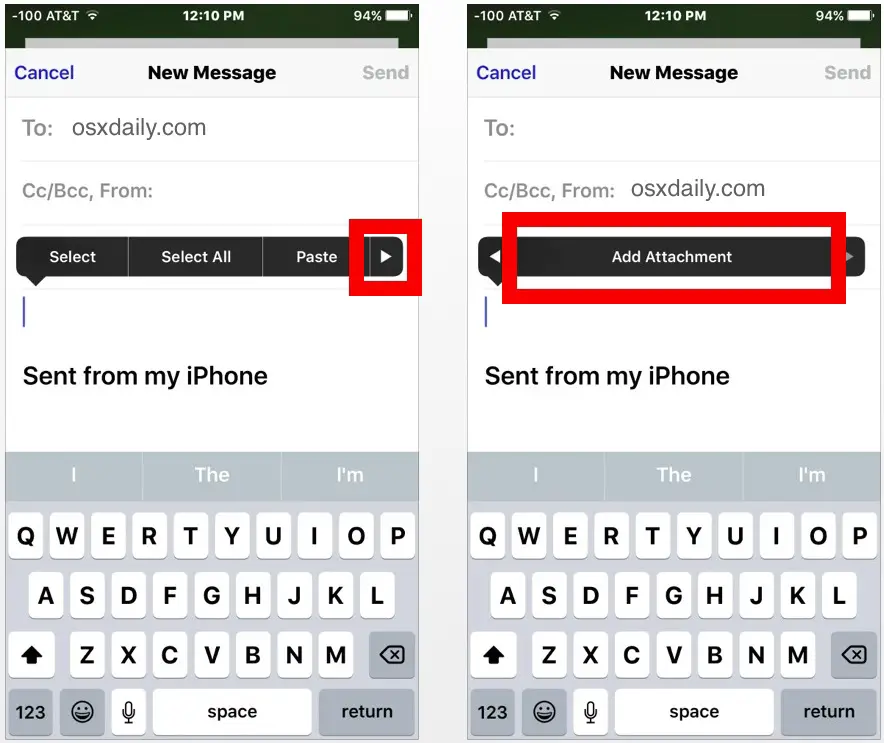
.
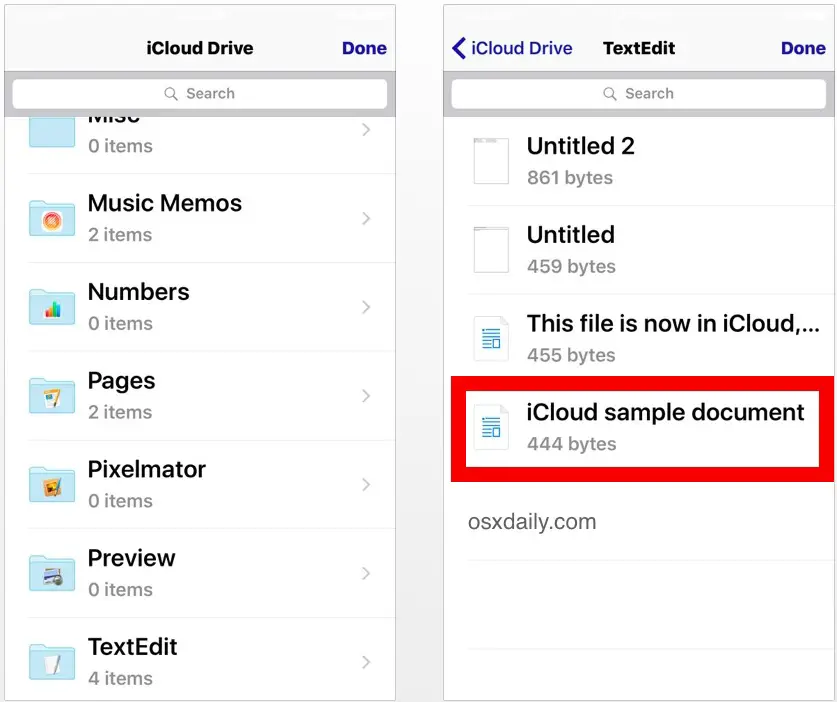
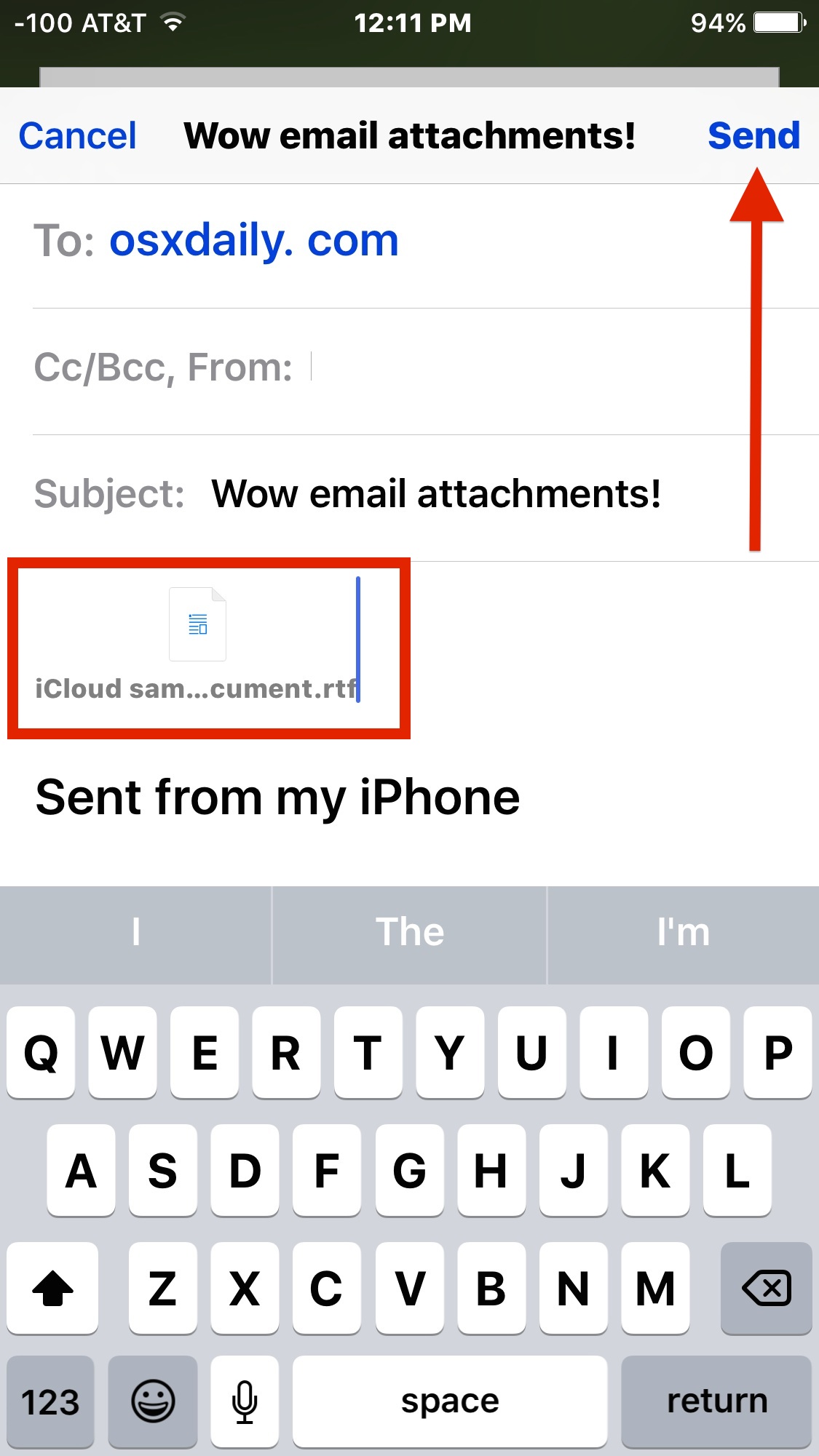
El archivo seleccionado se adjunta al correo electrónico, tal como lo haría desde un cliente de correo electrónico de escritorio. Esto asume que el archivo adjunto tiene un tamaño apropiado, ya que un archivo grande enviado a través de Mail ofrecerá un enlace iCloud Mail Drop link cuando se envía desde iOS.
Si se encuentra en el extremo receptor de un archivo adjunto de correo electrónico en iOS, puede elegir guardar el archivo adjunto en la unidad iCloud , o en algunos casos puede guardar el archivo adjunto en iBooks si se trata de un archivo que el programa puede preparar, como un archivo DOC o DOCX, PDF o documento de texto.
Si envía y recibe muchos archivos adjuntos de correo electrónico desde un iPhone o iPad, es posible que desee habilitar una bandeja de entrada de archivos adjuntos en Mail para iOS, lo que facilita la visualización de mensajes de correo electrónico con archivos adjuntos.
Esta es una forma bastante fácil de adjuntar archivos a los correos electrónicos en iOS, aunque no es tan rápida como el método arrastrar y soltar para Mail en Mac, donde simplemente puedes arrastrar un archivo al icono de Mail para componer un mensaje con dicho archivo adjunto a un nuevo correo electrónico.
